Mi az a távelérési kód?
Vegyes Cikkek / / April 05, 2023
A távoli hozzáférési kód egy hozzáférést biztosító kód, amely segít a felhasználónak csatlakozni egy fizikailag elérhetetlen távoli hálózathoz vagy szerverhez. Rájöhet, hogy ez a leghasznosabb, ha egy másik országból vagy egy másik földrajzi helyről próbál hozzáférni otthoni vagy irodai hálózatához. A kód gondos kezelés esetén hiteles és engedélyezett kapcsolatot biztosít. Tehát most, hogy tudja, mi a távoli hozzáférési kód, olvassa el ezt a cikket a végéig, hogy megtudja, van-e távelérési kód a telefonhoz, és hogyan csatlakozhat távoli hálózathoz. Olvassa el teljesen ezt a használati útmutatót, hogy megtudja, biztonságos-e a távoli hozzáférés. Merüljünk el!
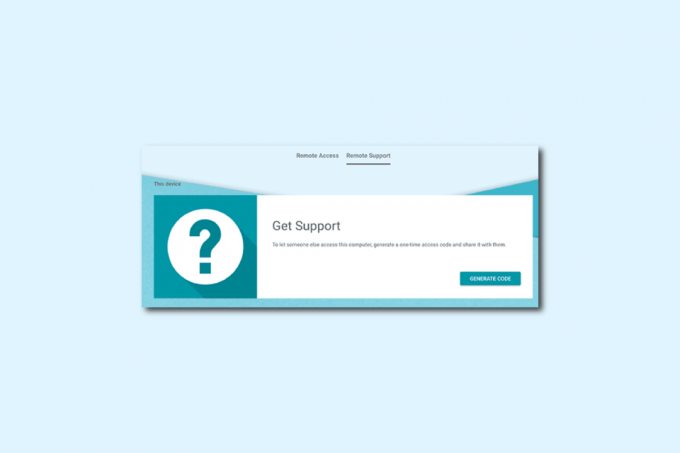
Tartalomjegyzék
- Mi az a távelérési kód?
- Mi az a hozzáférési kód egy telefonhoz?
- Hogyan találja meg hozzáférési kódját?
- Mi az a távelérési kód?
- Melyek a távoli bejelentkezés típusai?
- Hogyan érheti el a távoli hozzáférést?
- Biztonságos a távoli hozzáférés?
- Hozzáférhet valaki távolról anélkül, hogy tudná?
- Mit tehet egy csaló, ha távolról hozzáfér a számítógépéhez?
- Hogyan lehet leállítani a távoli hozzáférést?
- Hogyan csatlakozhat távoli hálózathoz?
Mi az a távelérési kód?
Ebből a cikkből megtudhatja, mi az a távoli hozzáférési kód. Olvassa tovább, ha többet szeretne megtudni róla.
Mi az a hozzáférési kód egy telefonhoz?
A telefon hozzáférési kódja a felhasználóspecifikus számkód, amely segít távolról elérni telefonját egy másik földrajzi helyről. Nem működtetheti valaki más telefonját távolról anélkül, hogy ismerné a hozzáférési kódját, vagy nem használna illegális eszközöket. Számos harmadik féltől származó alkalmazás, mint pl Splashtop, TeamViewer, és LogMeIn segít létrehozni egy hozzáférési kódot, amellyel később más földrajzi helyről hozzáférhet telefonjához vagy számítógépéhez. Tekintse át a cikket, hogy megtudja, mi az a távelérési kód.

Olvassa el is: Mi az az STB on Remote?
Hogyan találja meg hozzáférési kódját?
Most már tudja, mi a hozzáférési kód egy telefonhoz. Lássuk, hogyan találhatja meg hozzáférési kódját. Létre kell hoznia a hozzáférési kódot, amelyen keresztül bejelentkezhet a távoli asztalra, vagy csatlakozhat egy távoli hálózathoz. Bízhat a Google Chrome-ban is, ha már tudja, mi az a távelérési kód. Mindössze annyit kell tennie, hogy telepíti a Chrome Remote Desktop Alkalmazás. Ez az alkalmazás Mac, Windows vagy Linux rendszerű számítógépekkel kompatibilis. Kövesse az alábbi lépéseket a távoli hozzáférés beállításához számítógépén.
1. Nyissa meg a Google Chrome alkalmazást számítógépén vagy laptopján.

2. Meglátogatni a Google Chrome távoli asztal oldalon.
3. Miután megnyílik a weboldal, kattintson a gombra Letöltés ikonra a beállítási oldalról.

4. Ezután kattintson a Hozzáadás a Chrome-hoz lehetőséget a Google Chrome távoli hozzáférés letöltési folyamatának elindításához asztali bővítmény a számítógépére.

5. Kattintson Bővítmény hozzáadása az előugró ablakból, hogy hozzáadja a bővítményt a Chrome böngészőhöz.
jegyzet: Ha van a Jelszó számítógépére, akkor be kell írnia hozzáférést enged az alkalmazáshoz. Megjelenhet egy felszólítás is, amely erre kéri módosítsa a biztonsági beállításokat a Beállításokban.
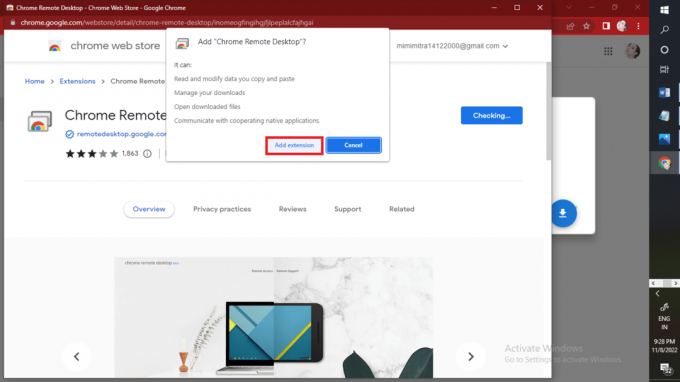
6. Kattintson Elfogadás és telepítés.
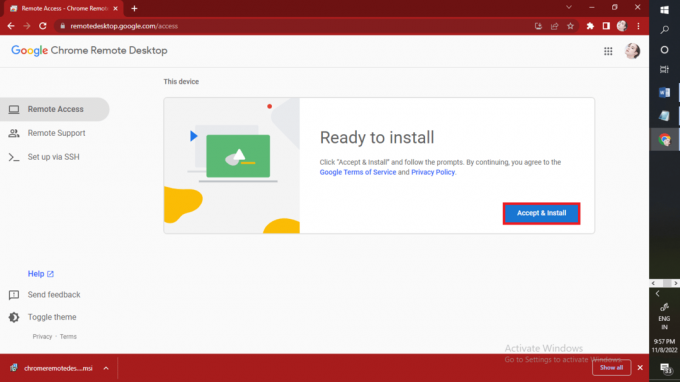
7. Alatt Támogatást kapni, kattintson Kód generálása.
8. Miután létrehozta a hozzáférési kódot, kattintson a gombra Hozzáférés a távoli számítógép kiválasztásához, amellyel távoli hálózathoz kíván csatlakozni.
9. Írd be a hozzáférési kód távoli hálózathoz való csatlakozáshoz.
10. Válaszd ki a nyíl ikonra a távoli számítógéphez való csatlakozáshoz.
Most, hogy tudja, hogyan találja meg hozzáférési kódját, nézzük meg végre, mi is az a távoli hozzáférési kód.
Olvassa el is: Belső hiba lépett fel a távoli asztali kapcsolat javítása érdekében
Mi az a távelérési kód?
A távoli hozzáférési kód a felhasználóspecifikus hosszú jelszó. A felhasználónak létre kell hoznia egy hozzáférési kódot, amelyen keresztül távolról bejelentkezhet asztalára vagy bármely más földrajzi helyről származó eszközére. Ez a kód olyan, mint egy hozzáférési átjáró az összes személyes cucchoz, amelyet a számítógép tartalmazhat, a fontos fájloktól kezdve a személyes hitelesítő adatokon és fényképeken keresztül. Most, hogy tudja, mi az a távoli hozzáférési kód, olvassunk tovább annak tisztázásához, hogyan csatlakozhat távoli hálózathoz, és lehetséges-e a távoli hozzáférés.
Melyek a távoli bejelentkezés típusai?
Háromféle távoli bejelentkezés létezik:
- VPN:VPN a virtuális magánhálózat rövidítése
- SaaSTávoli asztali eszközök: Szoftver szolgáltatásként távoli asztali eszközök, például a Team Viewer és az AnyDesk
- Gyakori távoli szolgáltatási portok: VNC Connect és Remote Desktop Protocol (RDP)
Hogyan érheti el a távoli hozzáférést?
Távoli hozzáférést csak akkor vehet igénybe, ha számítógépe a Windows Pro kiadásához tartozik. Itt megtudhatja, hogyan kapcsolhatja be a távoli hozzáférést Windows 10 Pro és Windows 11 és a tiéden is Android vagy iOS eszköz.
I. lépés: Engedélyezze a Távoli asztalt
Kövesse ezeket a lépéseket, ha az asztalon van Windows 10 Pro:
1. Kattintson a Windows Startikon.

2. Kattintson Beállítások.

3. Kattintson Rendszer a beállítások megnyitásához.
jegyzet: Ellenőrizze a Windows kiadását. Csak akkor folytassa, ha a Windows már frissítve van a Windows 10 Pro rendszerre.

4. Görgessen le, és kattintson a gombra Távoli asztal a bal oldali ablaktáblából, az ábrán látható módon.
5. Akkor, bekapcsol a kapcsoló a Távoli asztal engedélyezése választási lehetőség.

Olvassa el ezt a cikket az elejétől kezdve, hogy megtudja, mi az a távelérési kód.
II. lépés: Csatlakozzon az Enabled Remote Desktophoz
Most hajtsa végre a következő lépéseket azon a számítógépen, amelyhez távoli hálózathoz próbál csatlakozni.
1. Kattintson a Keresésikon a Windows tálcájáról.

2. típus Távoli asztali kapcsolat és kattintson rá Nyisd ki.

3. Ezután írja be a számítógép név amellyel kapcsolódni szeretne.
4. Kattintson Csatlakozás a folyamat befejezéséhez.
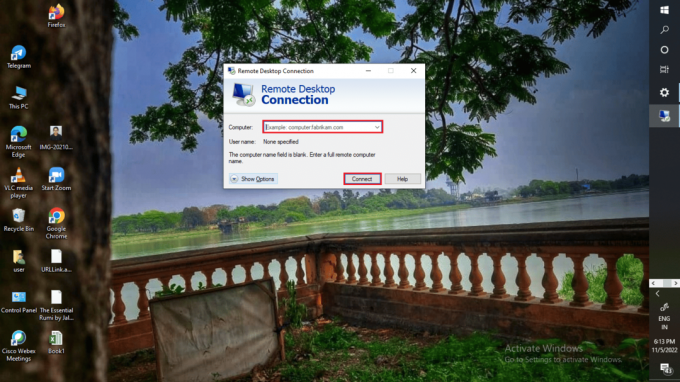
Olvassa el is: Mi az IPv4-cím?
Biztonságos a távoli hozzáférés?
Attól függ. Ne bízzon vakon a távoli hozzáféréssel járó árnyalatokban. A biztonság rendkívül fontos, ha távoli hozzáférésről van szó. Azonban soha nem tudhatod, mikor hackerek törik fel a rendszerét. Ezért ébernek kell lennie a távelérési munkamenetek végrehajtásakor.
Hozzáférhet valaki távolról anélkül, hogy tudná?
Igen. Sajnos valaki biztosan hozzáférhet a számítógépéhez távolról anélkül, hogy tudná. Az ilyen helyzetek elkerülése érdekében frissítenie kell a biztonsági fogantyúkat. Használhat biztonságos hálózatokat, mint pl Virtuális magánhálózatok (VPN),Nulla megbízható hálózati hozzáférés (ZTNA),Hálózati hozzáférés-vezérlés (NAC), és Egyszeri bejelentkezés (SSO). Biztonsági beállításként többtényezős hitelesítést is választhat.
Mit tehet egy csaló, ha távolról hozzáfér a számítógépéhez?
Az alábbiakban a listája alehetséges cselekvések a csalók megtehetik, ha távoli hozzáféréssel rendelkeznek számítógépéhez vagy laptopjához.
- Amint egy csaló távoli hozzáférést kap a számítógépéhez, megteheti feltörni a merevlemezt érzékeny adatokhoz és bejelentkezési adataihoz.
- A leginkább figyelmesek minden olyan érzékeny információra, amely lehetővé teszi számukra pénzt kivonni a bankszámlákról.
- Ők is néha malware telepítése amely rendszerint közvetetten, bővítményeken vagy programokon keresztül kerül telepítésre az asztalon, amelyek folyamatosan ellopja az adatait anélkül, hogy tudtál volna róla.
- Nemcsak az egész számítógépes rendszert tudják feltörni, hanem azt is ellopni a személyazonosságát. Néha visszatartják ezt a személyeskedést adatokhoz gyűjt pénz váltságdíjként. Adatait és személyazonosságát illegálisan is eladhatják, és előfordulhat, hogy soha nem tud róla.
Ha úgy érzi, hogy számítógépéhez csaló távolról hozzáfért, akkor ezt meg kell tennie állítsa le a távelérési munkamenetet azonnal és megszakít minden hozzáférést az internethez.
Hogyan lehet leállítani a távoli hozzáférést?
A távelérési munkamenetet közvetlenül leállíthatja a lap bezárása. Rá is kattinthat Lehetőségek> Leválasztás a távelérési munkamenet leválasztásához. Olvassa el ezt a cikket az elejétől kezdve, hogy megtudja, mi az a távelérési kód.
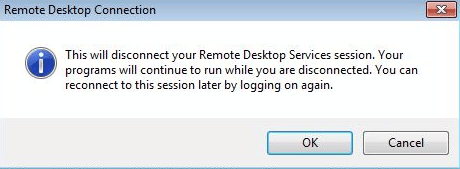
Hogyan csatlakozhat távoli hálózathoz?
Használhatja a Google Chrome távoli asztal alkalmazásbővítmény a távoli hálózathoz való csatlakozáshoz. Lássuk, hogyan kell ezt csinálni:
jegyzet: Windows Remote Desktop bővítmény csak a tiéden fog működni helyi hálózat. Az útválasztó portjait továbbíthatja az interneten keresztüli eléréshez, vagy használhat VPN-t.
I. lépés: Telepítse a Chrome Remote Desktop bővítményt
1. Nyissa meg a Google Chrome számítógépén vagy laptopján, és keresse fel a Google Chrome távoli asztal oldalon.
2. Kattintson a Letöltés ikonra a beállítási oldalról.

3. Kattintson a Hozzáadás a Chrome-hoz > Bővítmény hozzáadása beállításokat a Google Chrome távoli hozzáférés letöltési folyamatának elindításához asztali bővítmény a számítógépére.
jegyzet: Ha van a Jelszó számítógépére, akkor be kell írnia hozzáférést enged az alkalmazáshoz. Megjelenhet egy felszólítás is, amely erre kéri módosítsa a biztonsági beállításokat a Beállításokban.
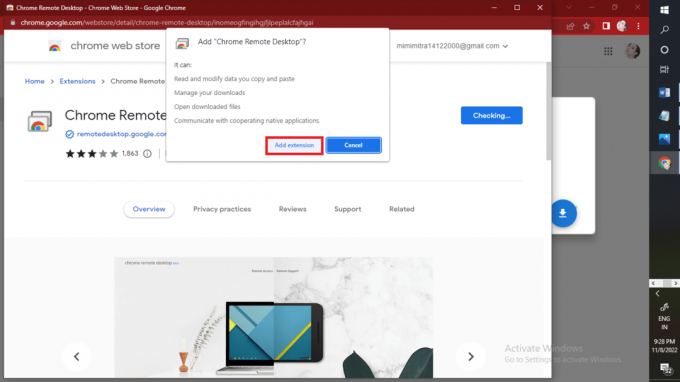
4. Kattintson Elfogadás és telepítés.
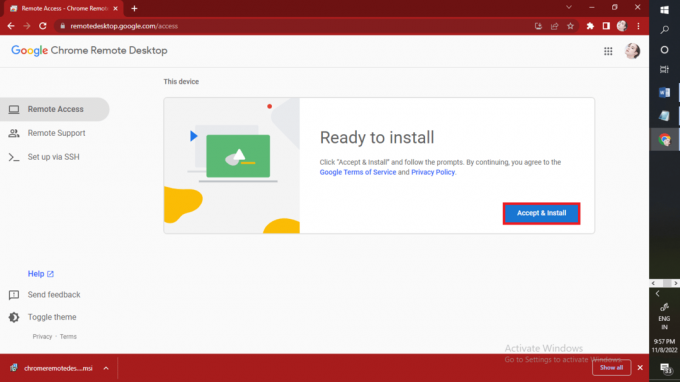
5. Kattintson Kód generálása > Hozzáférés.
6. Írd be a hozzáférési kód távoli hálózathoz való csatlakozáshoz.
7. Ezután kattintson a nyíl ikonra a távoli számítógéphez való csatlakozáshoz.
jegyzet: Közvetlenül megteheti zárja be a lapot nak nek állj meg a távoli elérési munkamenet. A távoli hozzáférési munkamenet leállításának másik módja, kattintson tovább Lehetőségek majd kattintson rá Leválasztás a munkamenet leválasztásához.
Olvassa el is: A Chrome távoli asztal engedélyezése a Windows 11 rendszeren
II. lépés: Csatlakozzon a távoli asztalhoz
Az alábbiakban bemutatjuk a telefonról a távoli asztal csatlakozásának és elérésének lépéseit:
1. Nyissa meg a Chrome Remote Desktop alkalmazást a tiéden Android vagy iOS eszköz.
2. Érintse meg a cél asztali név ahonnan szeretne hozzáférni Saját számítógépeim.
jegyzet: Ha a számítógép el van halványítva, akkor offline állapotban van, vagy jelenleg nem érhető el.
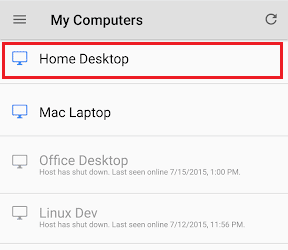
3. A gyors jön, hogy hitelesítse az eszközt a gazdagép felé. Írja be a PIN kódot távoli számítógépéhez a Chrome Remote Desktop kb.
4. Érintse meg Csatlakozás távoli hálózathoz való csatlakozáshoz a választott számítógépnevek szerint.
jegyzet: Tudsz módok között váltani miközben vezérli az asztalt a megcsapolás a ikon ban,-ben eszköztár.
5A. Érintse meg Trackpad mód a virtuális műveletek végrehajtásához egér mutató.
5B. Érintse meg Érintés módban, hogy koppintással végezzen műveleteket.
Ajánlott:
- Halhatatlan taoista kódok: Váltsd meg most
- Miért nem jelenik meg a Hotspot a PS4-en?
- Android telefon távoli vezérlése
- 7 legjobb alkalmazás az Android telefonok távvezérléséhez a számítógépről
Reméljük, hogy tanult róla mi az a távelérési kód. Kérdéseivel és javaslataival nyugodtan forduljon hozzánk az alábbi megjegyzések részben. Azt is tudassa velünk, hogy miről szeretne tudni legközelebb.

Pete Mitchell
Pete a TechCult vezető munkatársa. Pete szereti a technológiát, és lelkes barkácsoló is. Több évtizedes tapasztalattal rendelkezik útmutatók, funkciók és technológiai útmutatók interneten történő írásában.



